Ainsi, en utilisant le même ordinateur, vous pouvez Connectez-vous à votre compte que vous pouvez configurer à votre guise. Cela signifie changer le thème, les couleurs, l'arrière-plan, etc. ce qui donne l'impression que chaque membre de la famille a un équipement informatique différent, mais utilise en réalité la même machine.
Il est important que vous sachiez que cette méthode ne fonctionnera pas pour vous si vous le souhaitez modifier un compte Microsoft. Vous pouvez appliquer cette solution uniquement lorsque vous souhaitez modifier le compte d'un utilisateur local. Si vous continuez à lire, nous vous montrerons ce que vous devez faire et quelles étapes simples vous devez suivre pour accomplir cette tâche avec succès.
Comment connaître mon nom d'utilisateur et changer mon nom d'utilisateur
La polyvalence de ce système d'exploitation est en fait très large et apporter des modifications est également très facile. Des options telles que le changement d'utilisateur, la modification ou la récupération de mots de passe ou l'installation de programmes peuvent être effectuées pratiquement par elles-mêmes. Mais on va t'aider un peu pour que tu saches comment connaître mon nom d'utilisateur et changer de nom d'utilisateur.
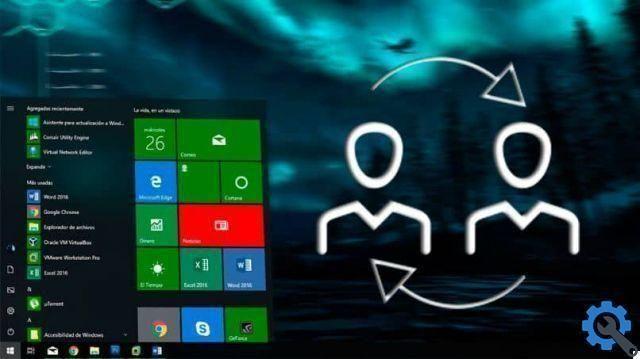
Il existe une méthode très simple pour changer le nom d'utilisateur et c'est via le Panneau de configuration de Windows 10. Pour ce faire, nous irons à l'icône Windows, qui se trouve dans la partie inférieure gauche. Faisons un bon clip dessus et cette action ne générera pas de menu d'options et nous sélectionnerons Panneau de configuration.
Dans cette section, nous trouverons plusieurs options pour ajuster la configuration de l'équipement, ici nous pouvons trouver Système et sécurité, Réseaux et Internet. Matériel et son, programmes, etc. et nous trouverons également l'option Compte d'utilisateur, nous créons un clip dessus et cela nous amènera à une autre fenêtre et ici encore nous sélectionnerons Compte d'utilisateur.
Cette action ne conduira pas à une autre fenêtre et ici nous choisirons l'option Changer de nom de compte, pour cela nous créons un clip dans cette option. Nous pouvons maintenant procéder à la modification du nom d'utilisateur pour celui que vous préférez ou avec lequel vous vous sentez le plus à l'aise. Et puis faisons un clip sur l'option Rhinome et ainsi nous l'aurons fait très facilement.
Une autre méthode pour changer le nom d'utilisateur dans Windows 10
Si vous avez un ordinateur sur lequel le OS Windows 10 Pro, il existe un moyen très simple de changer d'utilisateur. Pour ce faire, nous irons dans Utilisateurs et groupes locaux et dans le moteur de recherche Windows, nous écrirons ce qui suit lusrmgr.msc et appuyez sur la touche Entrée.
Lorsque vous faites cela, vous entrez dans une autre fenêtre où le dossier Utilisateurs est affiché sur la gauche. Si vous créez un clip dans le dossier Utilisateurs, tous ces les utilisateurs enregistrés viendront montré dans le panneau central . Maintenant, il vous suffit de sélectionner l'utilisateur que vous souhaitez renommer, puis de créer un bon clip, puis de choisir l'option Changer de nom.

Comme vous pouvez le voir, nous vous proposons deux manières différentes de connaître votre nom d'utilisateur et modifier votre nom d'utilisateur. Il y en a d'autres, mais ce sont les plus faciles à exécuter et ne causeront aucun problème lors de l'exécution. Appliquez simplement les étapes que nous expliquons ici et vous vous en sortirez toujours très bien.


























